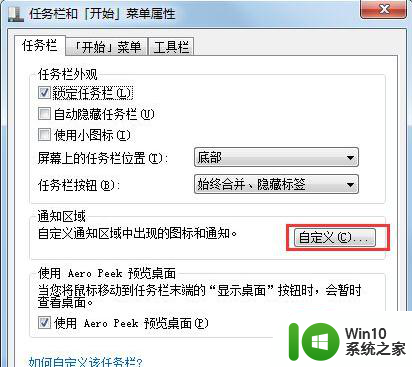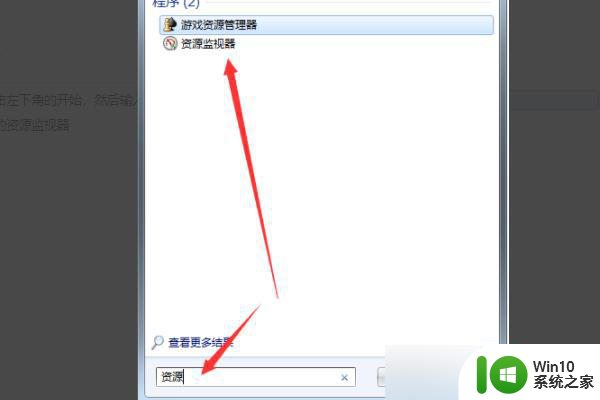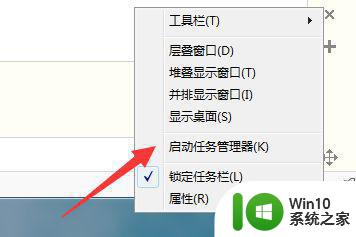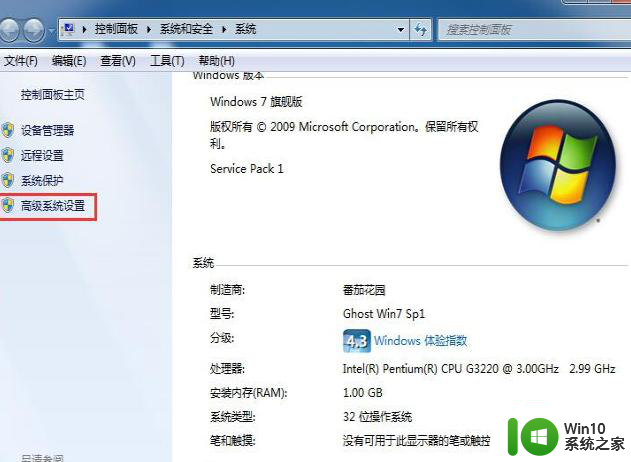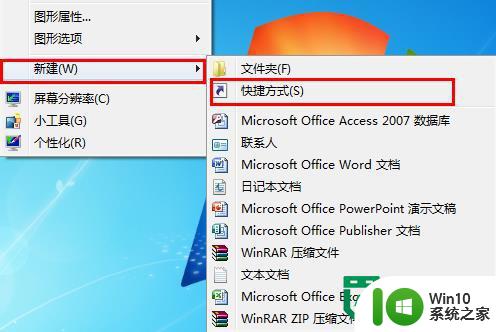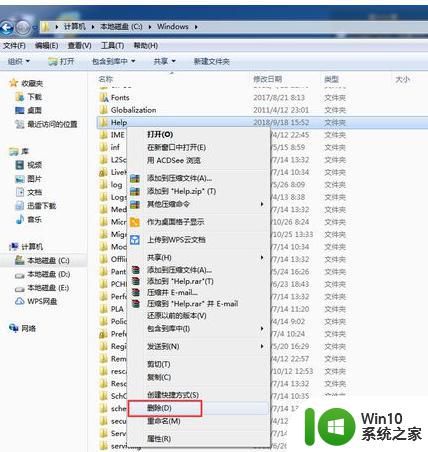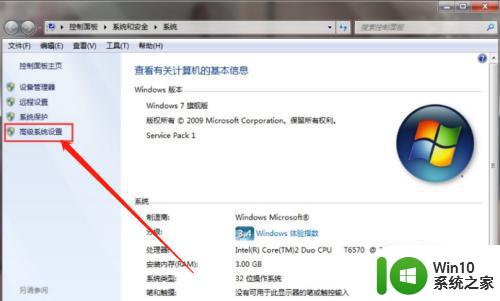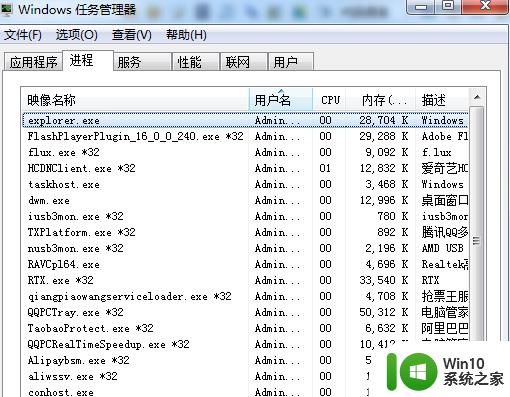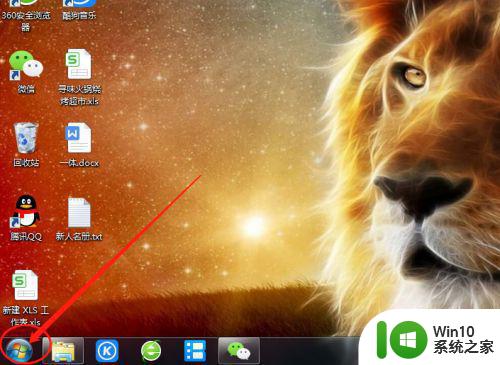Win7系统安全删除U盘时弹出无法停止“通用卷”设备怎么办? Win7系统删除U盘时弹出无法停止“通用卷”设备解决方法
更新时间:2024-05-05 18:05:16作者:jiang
在使用Win7系统删除U盘时,有时会弹出无法停止“通用卷”设备的提示,让人感到困惑和烦恼,这种情况通常是由于U盘正在被系统或其他程序占用而导致无法安全拔出。不过不用担心我们可以通过一些简单的方法来解决这个问题,确保U盘可以安全地被拔出。接下来我们将介绍一些解决方法,帮助你顺利处理这个烦人的提示。

操作方法:
1、Win7系统右键点击任务栏,选择“启动任务管理器”;
2、在任务管理器界面中切换到“性能”选项,然后启动“资源监视器”选项;
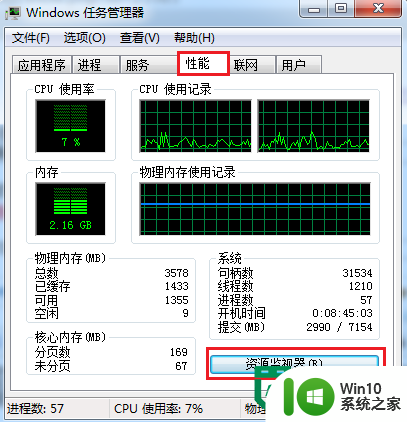
3、在弹出的资源监视器选项中,找到“CPU”选项;
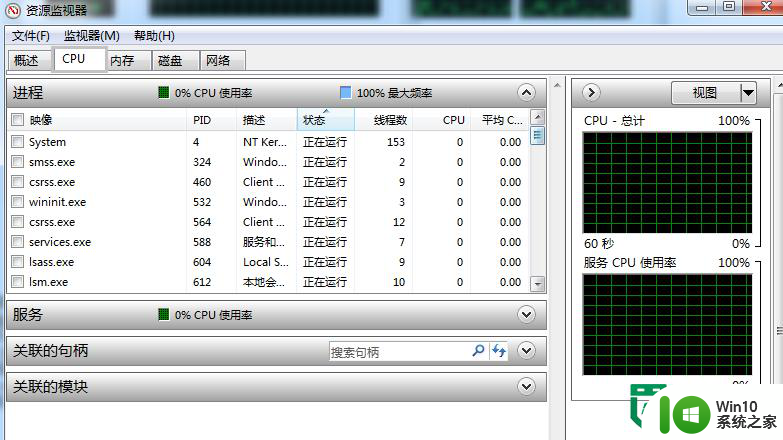
4、在CPU选项卡中,输入U盘设备所在的盘符,按下回车键,这时就可以看到正在使用U盘设备的程序以及软件了;
5、直接选中这些程序或者是软件,然后选择结束进程就可以了。
以上就是关于Win7系统安全删除U盘时弹出无法停止“通用卷”设备怎么办?的全部内容,有出现相同情况的用户就可以按照小编的方法了来解决了。